Resumo feito por IA verificado ◀▼
O conector SMTP autenticado permite que você conecte seu servidor de e-mail para retransmissão de e-mail somente de saída, garantindo uma comunicação segura e criptografada. Ele oferece suporte ao encaminhamento automático de e-mails recebidos e usa seu domínio para tráfego de saída. As principais considerações incluem testes em uma sandbox, gerenciamento de cabeçalhos de e-mail e assinatura de e-mails com DKIM. Siga as recomendações de configuração dos serviços da Microsoft e gerencie as credenciais com cuidado.
O Conector SMTP autenticado permite que você conecte um servidor de e-mail não Zendesk à sua instância do Zendesk Support. Ele foi projetado especificamente para organizações que preferem usar seus próprios servidores de e-mail ou não podem usar servidores de e-mail de terceiros devido a políticas corporativas internas, regulamentações de dados ou necessidades de criptografia.
Além da retransmissão autenticada bidirecional, o conector pode ser configurado para e-mail autenticado somente de saída. Essa configuração permite o encaminhamento automático padrão do tráfego de e-mail recebido para o Zendesk. Todos os envios para os endereços conectados ocorrem por meio do seu domínio ou serviço de e-mail através de uma conexão de saída autenticada. Embora essa opção use o encaminhamento automático padrão, ela requer uma configuração diferente que não pode utilizar os endereços existentes com o encaminhamento automático padrão.
- Noções básicas sobre como o e-mail é transmitido com autenticação somente de saída
- Considerações
- Informações importantes sobre cabeçalhos de e-mail
- Configuração do conector para retransmissão de e-mail autenticada somente de saída
- Recomendações de configuração ao usar serviços de e-mail baseados em nuvem da Microsoft
- Acesso ao tráfego de e-mail de saída com sua assinatura DKIM
- Rotação ou alteração de credenciais
- Desconexão do conector
Noções básicas sobre como o e-mail é transmitido com autenticação somente de saída
O SMTP não é novidade para a Zendesk; atualmente, a Zendesk usa retransmissão SMTP para todos os e-mails de entrada e saída (exceto o conector do Gmail).
O conector SMTP autenticado de saída funciona como o processo SMTP atual para tráfego de e-mail, exceto pelo fato de que faz a retransmissão de e-mails para o servidor de e-mail da sua empresa a partir do Zendesk e passa credenciais seguras (nome de usuário e senha) como parte da retransmissão de saída. A parte de entrada do encaminhamento usa o encaminhamento automático padrão do Zendesk. Serviços como o Office365 Cloud, o Exchange Online e o Google Workspace podem usar o encaminhamento automático padrão para o Zendesk, mas podem deixar que o Zendesk passe o tráfego de saída autenticado para esses serviços enviarem aos destinatários pretendidos.
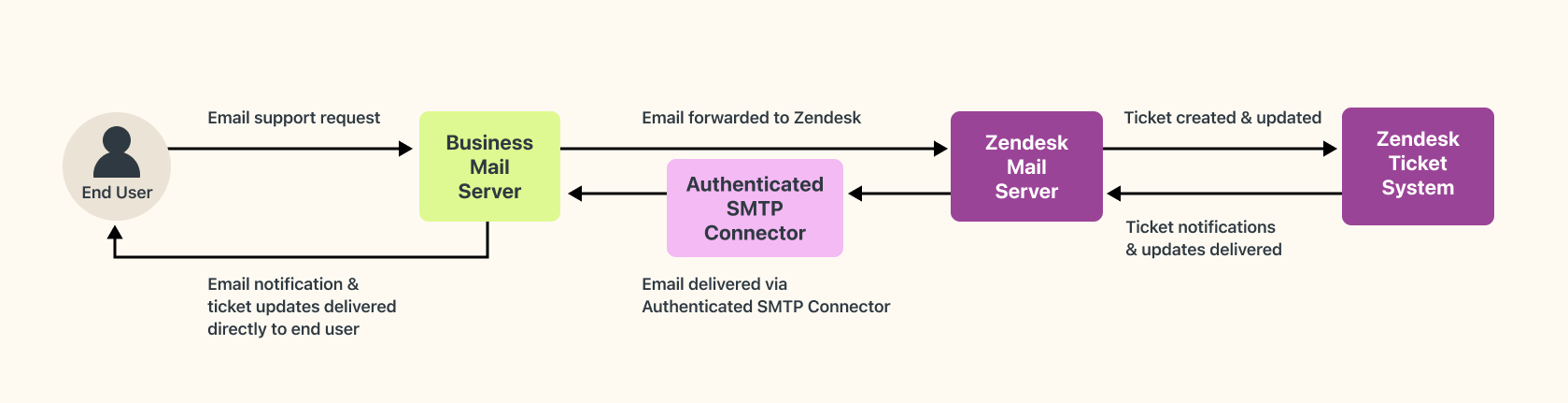
A principal vantagem dessa solução é que ela permite que você envie e receba tráfego de e-mail de seus clientes usando os serviços de e-mail do seu domínio, aproveitando os recursos de envio e segurança, ao mesmo tempo que garante retransmissões criptografadas e seguras do Zendesk.
Depois de configurado, o conector SMTP autenticado funciona em um fluxo de trabalho de e-mail típico com autenticação somente de saída da seguinte maneira:
- O usuário envia uma solicitação de suporte: quando um usuário final ou agente envia uma solicitação de suporte por e-mail para o endereço de suporte do seu domínio, o e-mail é encaminhado para o Zendesk usando o encaminhamento automático padrão.
- Ticket criado: o e-mail é recebido, e um ticket é criado no Zendesk.
- Notificações de tickets: as notificações são enviadas de volta ao seu domínio ou serviço de e-mail usando seu endereço de suporte designado e autenticado, pronto para SMTP, para envio de saída.
Considerações
- É muito importante que você não defina um endereço recém-adicionado como o endereço de suporte padrão até verificar se ele está funcionando corretamente. Caso contrário, você corre o risco de ficar sem acesso à sua conta se não puder receber e-mails de redefinição de senha e de acesso.
- Os CCs e seguidores devem estar ativados na sua conta.
- Como o conector depende de que ocorram retransmissões autenticadas de saída, recomendamos testar esse recurso no seu ambiente sandbox do Zendesk antes de usá-lo na produção. Isso permite que o administrador do seu domínio, a equipe de TI ou o provedor de e-mail tenham tempo para entender totalmente o fluxo de trabalho e o relacionamento entre os dois recursos.
- Não adicione o mesmo endereço de suporte em suas contas de sandbox e de produção. Isso pode resultar em comportamento inconsistente com o Zendesk ou o seu servidor de e-mail. Use seu ambiente sandbox para testar e, em seguida, apague todos os domínios de teste e endereços de suporte antes de adicioná-los à sua conta de produção.
- Durante a configuração inicial, os e-mails enviados por meio dos seus endereços de suporte existentes para a conta ou a marca não serão interrompidos e continuarão funcionando normalmente.
- Depois de adicionar um endereço de suporte para envio por meio do conector SMTP autenticado e o endereço ser verificado, o Zendesk começará a enviar e-mails por meio do domínio autenticado.
- Até 50 endereços de suporte podem ser adicionados ao Zendesk para envio por meio de um único domínio SMTP. Você pode adicionar até 10 domínios, totalizando 500 endereços, mas apenas 50 endereços de suporte podem ser adicionados por domínio.
- É recomendável adicionar credenciais exclusivas para cada endereço ou marca para que você possa monitorar o tráfego com maior especificidade. Embora isso implique em mais trabalho e credenciais para gerenciar, pode ser útil ao rotacionar credenciais ou mitigar um possível problema de segurança no qual um conjunto de credenciais pode ter sido comprometido.
- Não é recomendado colocar esse tráfego na lista cinza, principalmente para e-mails de verificação. Esses e-mails concluem a retransmissão de saída e confirmam ao Zendesk que o tráfego foi bem-sucedido.
- Você deve adicionar os IPs do Zendesk à sua lista de autorização de rede para garantir uma conexão confiável.
- Você vai querer verificar se o serviço de e-mail está assinando seu tráfego de saída com sua assinatura DKIM.
- Se você desativar os endereços de suporte usando o recurso e continuar encaminhando tráfego para o Zendesk, ele ainda criará e atualizará os tickets, embora quaisquer atualizações desses tickets não usem uma conexão de saída autenticada. Essas notificações serão enviadas de nossos servidores.
Informações importantes sobre cabeçalhos de e-mail
Cabeçalhos de e-mail (como To, From, CC e Reply-To) contêm dados e metadados importantes sobre a mensagem de e-mail.
Seu administrador pode querer alterar os cabeçalhos de e-mail por vários motivos. No entanto, é importante observar que alguns campos de cabeçalho nunca devem ser alterados, pois são essenciais para garantir a entrega correta e a integridade da mensagem. Não há suporte para alteração de cabeçalhos padrão no domínio de e-mail da conta antes do envio. Quaisquer problemas que surjam como resultado disso devem ser investigados e corrigidos no domínio externo.
Os cabeçalhos a seguir devem persistir durante todo o processo de retransmissão de saída:
Auto-Submitted: auto-generated
X-Auto-Response-Suppress: All
X-Mailer: Zendesk Mailer
X-Zendesk-From-Account-Id: ******
X-Zendesk-Email-Id: ************************Alterar os campos de cabeçalho de e-mail não altera o funcionamento do Zendesk; só altera a maneira como você envia as mensagens e como pode receber respostas. Os relacionamentos entre o solicitante, os agentes e os CCs no e-mail e no ticket subsequente não devem mudar.
O conector SMTP autenticado não permite que você envie e-mails em nome dos endereços de suporte do seu sistema Zendesk (exemplo: suporte@seusubdominio.zendesk.com).
Configuração do conector para retransmissão de e-mail autenticada somente de saída
Compartilhe estas etapas de configuração com o administrador do seu domínio ou a equipe de TI, pois envolvem a obtenção e o fornecimento de credenciais que devem ser transferidas com segurança e adicionadas aos servidores de e-mail da sua empresa e à conta do Zendesk.
Encaminhamento de e-mail para o Zendesk
Configure o encaminhamento no servidor de e-mail da sua empresa para encaminhar e-mails para o Zendesk.
O Zendesk Support não oferece suporte ao encaminhamento múltiplo, ou o encaminhamento que ocorre por várias localizações antes do envio para o endereço de suporte do Zendesk. Caso o encaminhamento múltiplo esteja configurado, o solicitante será o primeiro endereço que o Zendesk puder encontrar nos campos Responder: ou Para: nos cabeçalhos de e-mail. Isso pode produzir resultados inesperados e não possui suporte.
Adição de endereço de encaminhamento
Adicione seu endereço de suporte externo ao Zendesk. Ao adicionar o seu endereço de suporte, seu e-mail será verificado e você saberá se configurou o encaminhamento de e-mail adequadamente.
Como adicionar um endereço de encaminhamento
- Na Central de administração, clique em
 Canais na barra lateral e selecione Talk e e-mail > E-mail.
Canais na barra lateral e selecione Talk e e-mail > E-mail. - Clique em Gerenciar endereços de suporte.
- Clique em Adicionar endereço e em Conectar endereço externo.
- Se você tem várias marcas, selecione a marca do endereço de e-mail no menu de lista suspensa.
- Selecione Encaminhamento de e-mail/Conector SMTP autenticado e clique em Avançar.
- Insira suas credenciais de saída e clique em Avançar.
Você precisará das credenciais seguras do seu domínio (host, nome de usuário e senha) obtidas com o administrador de domínio, a equipe de TI ou o provedor de serviços para concluir esta etapa. Essas informações permitem que o Zendesk retransmita o tráfego de saída ao seu domínio para enviar o tráfego de saída aos seus usuários e garante a criptografia TLS de saída.
- A próxima etapa instrui você a configurar o encaminhamento automático. Se você ainda não tiver feito isso, consulte Encaminhamento de e-mail para o Zendesk.
- Clique em Salvar.
O Zendesk envia um e-mail de verificação de teste, e o processo de verificação pode levar alguns minutos para ser concluído. Se houver problemas com o e-mail de verificação de teste para encaminhamento automático, você talvez veja uma mensagem indicando que não foi possível concluir a configuração. Pode ser necessário entrar em contato com o administrador de e-mail ou o provedor de serviços para ter certeza de que você configurou o encaminhamento automático corretamente. Se você confirmou com seu provedor que o encaminhamento está funcionando conforme o esperado, entre em contato com o Suporte ao cliente Zendesk.
Recomendações de configuração ao usar serviços de e-mail baseados em nuvem da Microsoft
A retransmissão de e-mail de saída usando o conector SMTP autenticado é compatível com o Microsoft Exchange Server e o Microsoft 365. Os serviços de e-mail da Microsoft não permitem a adição de credenciais de autenticação SMTP para retransmissão de e-mail de entrada. As contas que desejarem usar serviços de e-mail baseados em nuvem da Microsoft podem configurar o encaminhamento automático para o Zendesk e criar uma conexão autenticada para envio, conforme descrito neste artigo.
Antes da configuração no Zendesk, você precisará ativar a autenticação SMTP para o endereço no Exchange Online. Consulte Enable SMTP AUTH for specific mailboxes (em inglês). Provavelmente, essa etapa não está disponível para muitos clientes, e talvez seja necessário entrar em contato com o administrador da Microsoft para ativar a configuração.
Veja a seguir um exemplo de configuração, conforme descrito em How to set up SMTP AUTH client submission (em inglês).
| Configuração do dispositivo ou aplicativo | Valor |
|---|---|
| Servidor/host inteligente | smtp.office365.com |
| Porta | Porta 587 (recomendada) ou porta 25 |
| Nome de usuário/endereço de e-mail e senha | Insira as credenciais de entrada da caixa de correio hospedada que está sendo usada |
Além disso, revise a página administrativa "Block access for unknown or unsupported device platform" nos serviços de e-mail baseados em nuvem da Microsoft. Mesmo que você tenha ativado a autenticação SMTP, talvez seja necessário verificar outras configurações, como garantir que o Linux não esteja excluído do acesso como uma plataforma de dispositivo. Se precisar de ajuda, entre em contato com a Microsoft para obter recomendações mais específicas.
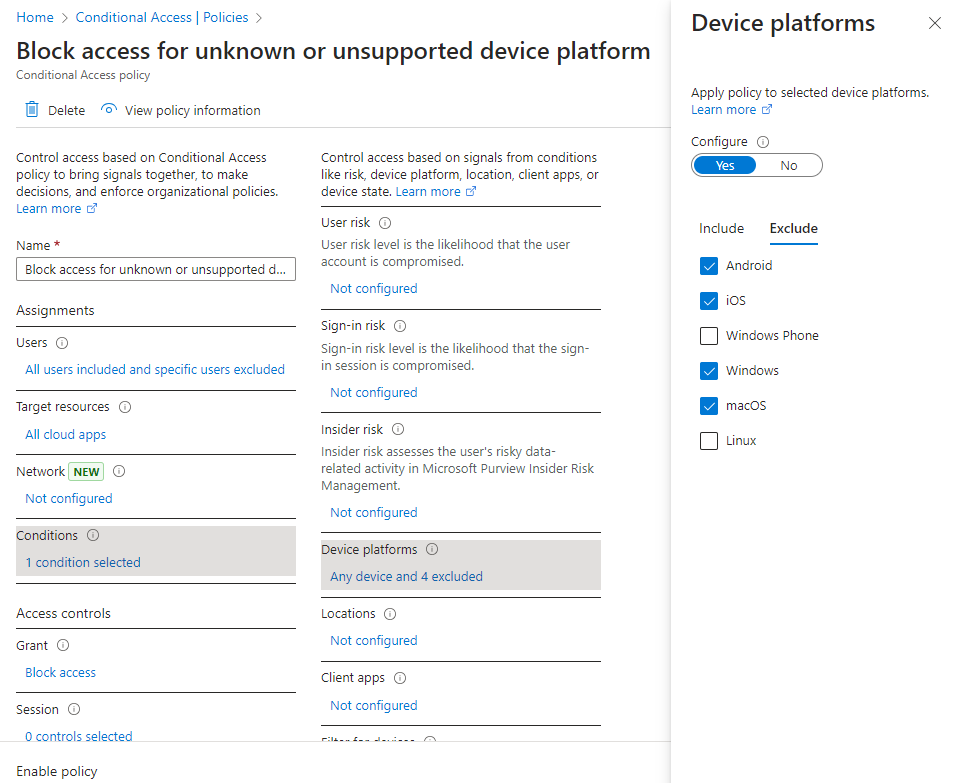
Acesso ao tráfego de e-mail de saída com sua assinatura DKIM
Conforme descrito em Assinatura digital de seu e-mail com DKIM, o Zendesk Support permite autenticação DKIM. O DKIM fornece uma maneira de autenticar na qual um e-mail é enviado do domínio ao qual ele diz pertencer. Isso é feito incluindo uma assinatura digital aos e-mails enviados, que pode ser comparada com uma chave criptográfica pública publicada nos registros DNS do domínio.
Ao usar o conector SMTP autenticado, o Zendesk não assinará o tráfego de saída com nossa tag DKIM d=zendesk.com no cabeçalho. Se você ativou assinaturas digitais no Zendesk depois de adicionar os registros CNAME necessários ao seu domínio, nós assinaremos o tráfego de saída em seu nome e adicionaremos a tag DKIM d=yourdomain.com ao cabeçalho de saída.
Seu domínio pode ser assinado novamente com sua assinatura DKIM, se você optar por fazê-lo. Se você optar por não fazer isso, teste e certifique-se de que não está substituindo inadvertidamente a assinatura que adicionamos para o seu domínio antes de enviar um tráfego de produção de saída.
Seu domínio pode precisar ignorar a autoridade de SPF quando retransmitirmos o tráfego de saída do Zendesk ao seu serviço de e-mail, pois criaremos um relacionamento de “remetente confiável” com seu serviço de e-mail, e você fará o envio de saída autorizado final (SPF e/ou DKIM) para seus usuários.
A Zendesk recomenda testar em um ambiente sandbox com usuários finais de teste para validar se todas as verificações SPF/DKIM/DMARC estão sendo aprovadas.
Rotação ou alteração de credenciais
Se for necessário alterar as credenciais associadas a um ou mais endereços de suporte, você precisará editar ou apagar os endereços e atualizá-los ou adicioná-los novamente com as novas credenciais. Se não houver alterações em suas regras de encaminhamento automático, você só precisará adicionar as novas credenciais (para a conexão de saída).
Desconexão do conector
Se você quiser interromper o uso do conector, considere fazer isso durante um horário de pouco tráfego. O processo levará alguns minutos e talvez seja necessário coordenar com sua equipe do Zendesk a pausa das atualizações de tickets até que o recurso seja desconectado e os endereços de suporte sejam adicionados novamente para manter o uso de seus endereços da marca.
Dependendo de quantos endereços de suporte conectados você tem, pode ser que queira aproveitar o ponto de extremidade de endereços de suporte da API para resultados mais rápidos. É possível apagar somente um endereço por vez, mas depois que você tiver a lista de IDs de endereços conectados ao SMTP, as chamadas poderão ser feitas rapidamente. Endereços de suporte do conector SMTP autenticado não podem ser adicionados por meio da API. As credenciais devem ser adicionadas na Central de administração para criar a conexão necessária.